WIN8专业版下如何设置Metro磁贴?
用腻了Windows7旗舰版操作系统的小伙伴们是否升级到Windows8专业版系统了呢?微软的Windows8操作系统是对Windows系列的一项重大变革,其中最为明显的就是界面方面的改变。Win8专业版系统的Metro界面采用了磁贴平铺来显示通知、应用程序等,看上去清新整洁,让人眼前一亮。metro界面的磁贴功能可以说是Win8专业版系统中的一大亮点,但是默认的磁贴数量不得不说还是有点少的,别担心,其实此贴的行数也是可以设置的,今天小编就来给大家讲讲设置 metro磁贴行数的具体办法。
推荐:免激活WIN10系统下载
第一步、首先,按下win+r打开电脑的运行窗口,打开之后,在搜索框中输入regedit并单击回车,打开电脑的注册表编辑器窗口。(这个操作和Win7旗舰版系统是一样的)
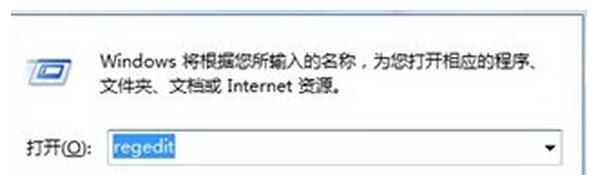
第二步、在编辑器窗口的左侧菜单中,咱们依次展开HKEY_CURRENT_USER \Software \Microsoft \Windows \CurrentVersion \ImmersiveShell \Grid,接下来将鼠标移动到右侧的窗口中,选择空白处点击右键,选择新建DWORD32位值,然后将名字命名为Layout_Maximumrowcount。
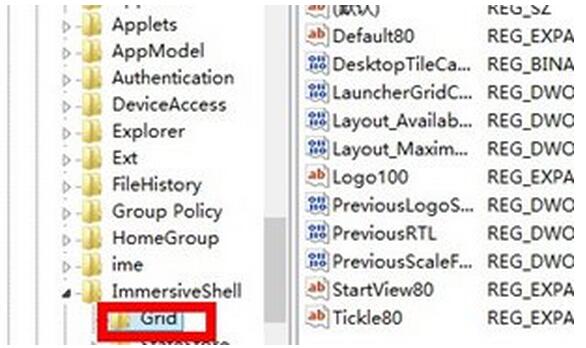
第三步、新建好之后,咱们双击该文件,然后在弹出来的窗口中,将数值数据修改为2然后确定保存即可。
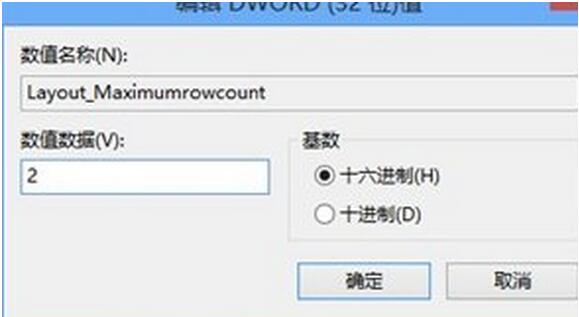
好了,按照上述的设置步骤完成后,返回桌面就可以看到你的成果了!是不是行数设置好,你的metro界面看起来更加的炫酷整齐了呢!有需要的小伙伴们不妨参考一下小编分享的设置 metro磁贴行数的方法哦!
……
下载win8系统应用使用,安卓用户请点击>>>win8系统应用
下载win8系统应用使用,IOS用户请点击>>>IOS win8系统应用
扫描二维码,直接长按扫描哦!


















